-
win10右键失灵怎么办
- 2017-06-05 09:00:03 来源:windows10系统之家 作者:爱win10
最近有刚使用windows10系统的网友问windows之家小编,说他的鼠标右键失灵了,win10右键失灵怎么办呢。不要着急,万能的小编帮助大家解决win10右键失灵的问题。其实鼠标右键失灵的解决方法还是比较简单的。大家看着教程就能解决,下面就是win10右键失灵的解决教程。
1、按win+R键打开运行窗口;
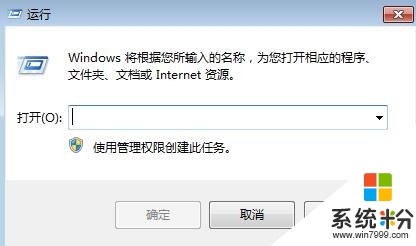
win10右键失灵解决教程图一
2、在运行对话框中输入regedit,点击确认进入注册表编辑器;
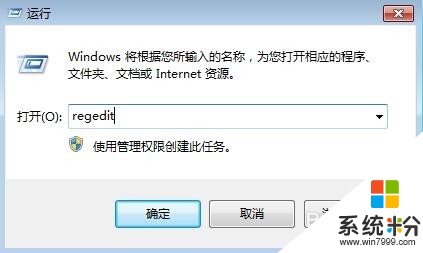
win10右键失灵解决教程图二
3、在注册表编辑器窗口中依次展开:HKEY_CURRENT_USERSoftware;
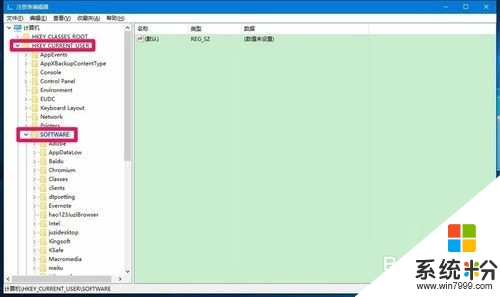
win10右键失灵解决教程图三
4、在Software的展开项中找到Microsoft,再展开Microsoft;
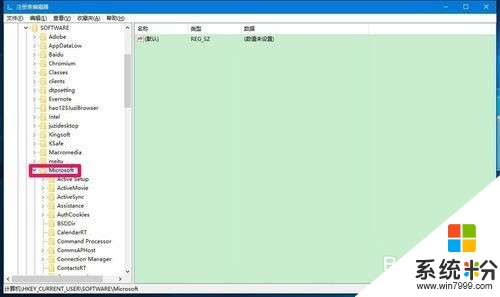
win10右键失灵解决教程图四
5、在Microsoft的展开项中找到Windows,并展开WindowsCurrentVersion;
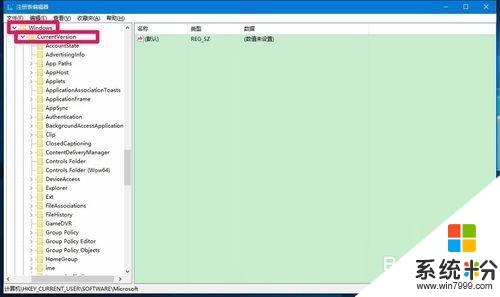
win10右键失灵解决教程图五
6、在CurrentVersion的展开项下找到Policies - Explorer,并左键单击:Explorer;
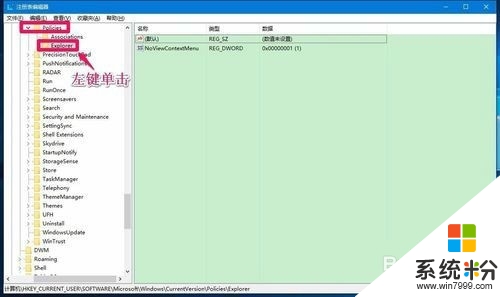
win10右键失灵解决教程图六
7、在Explorer对应的右侧窗口,如果有NoViewContextMenu,我们右键点击NoViewContextMenu,在右键菜单中点击删除;
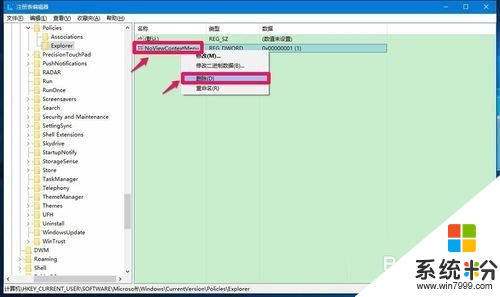
win10右键失灵解决教程图七
8、此时会弹出一个确认数值删除的对话框:删除某些注册表值会引起系统不稳定。确实要永久删除此值吗?点击:是(Y),删除NoViewContextMenu以后,退出注册表编辑器。
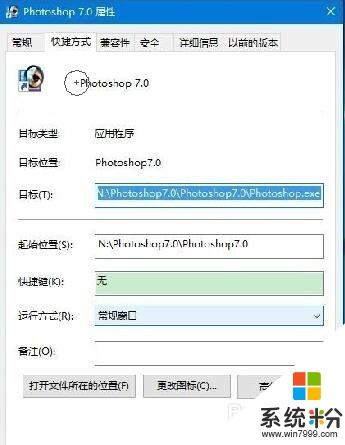
win10右键失灵解决教程图八
9、注销一次或者重启计算机,进入系统后再鼠标右键点击图标菜单栏就可以正常显示出来了。
综上所述的全部内容就是windows之家小编带来的win10右键失灵解决教程了,上面的教程已经很好的教大家解决鼠标右键失灵的方法了,当然要排除鼠标坏了的情况。如果windows10系统使用不习惯可以参考win732位旗舰版安装教程,把系统重装回windows7系统。
猜您喜欢
- 手把手教你excel07不能清除剪贴板的处..2019-05-15
- 小编告诉你win10无法自动更新..2017-10-24
- 镜像win10最新下载2017-08-28
- 电脑教程:win10开机黑屏时间长..2017-09-19
- 小编告诉你win10如何更新显卡驱动..2017-07-29
- 一键重装系统win10教程2020-02-22
相关推荐
- win10系统修复比较好的方法 2019-07-15
- win10如何进入bios 2019-07-10
- win7小马激活工具使用教程 2022-07-13
- 永久激活win10家庭版密钥-win10家庭版.. 2022-01-22
- 一键重装系统好用不 2017-07-06
- win10开机无限黑屏转圈重启解决方法.. 2020-08-31





 魔法猪一健重装系统win10
魔法猪一健重装系统win10
 装机吧重装系统win10
装机吧重装系统win10
 系统之家一键重装
系统之家一键重装
 小白重装win10
小白重装win10
 System Explorer v4.2.2.5081 中文便携版 (Windows任务管理器)
System Explorer v4.2.2.5081 中文便携版 (Windows任务管理器) 新萝卜家园ghost Win7 x64纯净版201603
新萝卜家园ghost Win7 x64纯净版201603 小白系统ghost win7系统下载64位纯净版1805
小白系统ghost win7系统下载64位纯净版1805 Audio Record Wizard V6.98 汉化破解版(多功能录音软件)
Audio Record Wizard V6.98 汉化破解版(多功能录音软件) Full Video C
Full Video C 雨林木风Ghos
雨林木风Ghos 好购街浏览器
好购街浏览器 系统之家64位
系统之家64位 萝卜家园 Win
萝卜家园 Win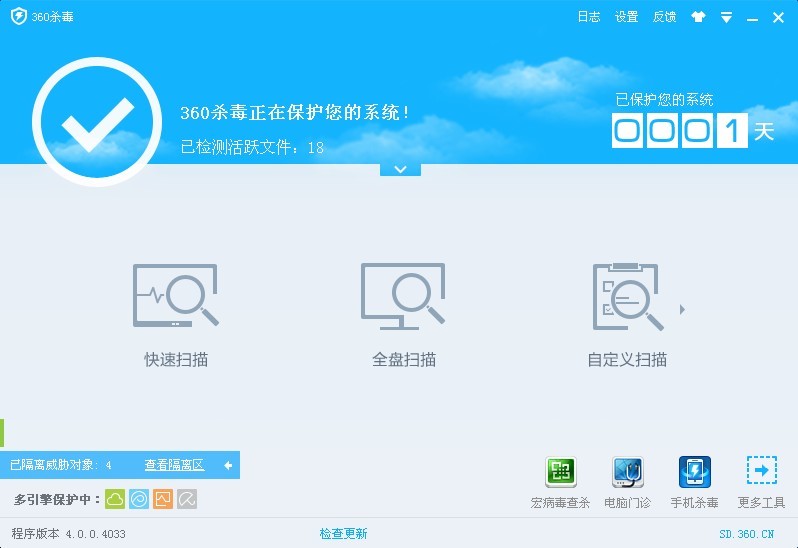 360杀毒4.0免
360杀毒4.0免 Room Arrange
Room Arrange 深度技术win7
深度技术win7 茶绘君 v5.0.
茶绘君 v5.0. 深度技术Ghos
深度技术Ghos 粤公网安备 44130202001061号
粤公网安备 44130202001061号